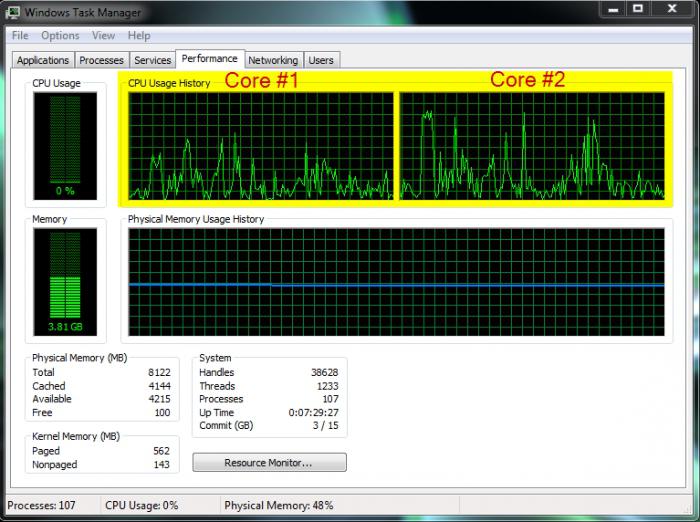Как узнать, сколько ядер в процессоре: основные способы
Современные процессоры стали невероятно «многоядерными», так как высокотехнологичные устройства требуют все больших и больших вычислительных мощностей от аппаратных компонентов. В связи с чем появление вопроса: «Как узнать, сколько ядер в процессоре?» - вполне логичная закономерность.
Зачем нам такая информация?
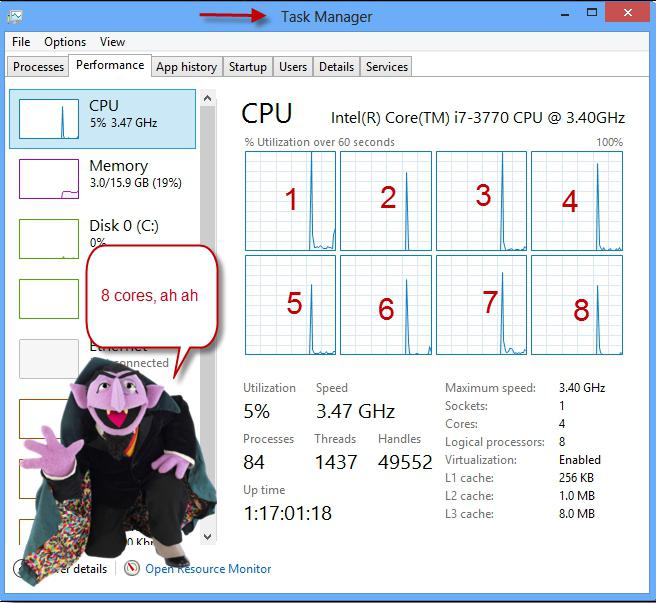
Всем известна ситуация выбора компьютера при покупке. Не секрет, что данный товар имеет определенную классификацию. Бюджетные модификации предназначены для решения узкого круга задач. Мультимедийные машины обладают более широкими возможностями, тогда как игровые и профессиональные «монстры» способны выполнять невероятно сложные вычисления. Впрочем, мобильные девайсы также подразделяются на определенные классы. Все это разнообразие оснащается различными по типу, а иногда и архитектуре строения, процессорами, свойства которых и определяют их назначение.
Как узнать, сколько ядер в процессоре: основные способы
Используя любой операционную среду Windows, пользователь может получить некоторую информацию об аппаратной начинке компьютера. С более детальными данными стандартные средства не способны ознакомить интересующегося. Для этого существуют специальные программы, о которых также будет рассказано в рамках данной статьи.
Способ № 1: «Диспетчер задач»
С помощью данного компонента системы вы сможете визуально понять, сколько ядер имеет установленный процессор.
- Нажмите комбинацию клавиш «Alt+Ctrl+Del».
- Зайдите в «Диспетчер задач» и активируйте вкладку «Быстродействие».
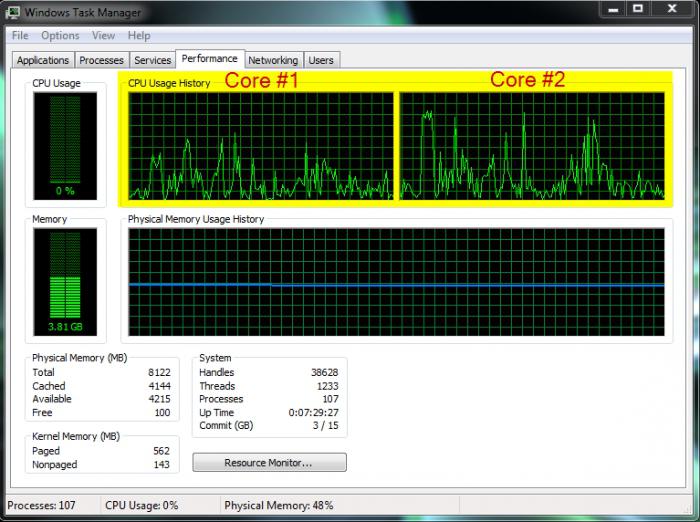
В результате ваших действий вы получите ответ на интересующий многих пользователей вопрос: «Как узнать, сколько ядер в процессоре?»
Способ № 2: "Диспетчер устройств"
Достаточно простой вариант, тем не менее убедительно показывающий количество ядер в виде текстовой информации.
- Зайдите в меню «Пуск».
- Наведите маркер мышки на пункт «Мой компьютер», с помощью левой кнопки вызовите контекстное меню.
- Из выпадающего списка выберите «Свойства».
- В правой стороне окна будет отражена ссылка «Диспетчер устройств» — кликните по ней.
- Найдите в списке «Процессоры» — щелкните один раз по данному пункту.
Вопрос о том, как узнать, сколько ядер в процессоре, разрешен!
Способ № 3: программа AIDA64
Невероятно познавательный инструмент диагностики, арсенал которой удовлетворит все «любознательные» потребности пользователя.
- Установите и запустите программу.
- В открывшемся окне, в левой его части, вы увидите раздел «Системная плата» — кликните по нему.
- Из открывшейся ветки выберите «ЦП».
- В правой части экрана высветится подробная информация об интересующем вас компоненте.

Даже такой, несколько непривычный вопрос: «Как узнать, сколько ядер в процессоре, на Windows-7 системе?», будет иметь развернутый ответ, после того как пользователь установит AIDA64 на седьмую ОС. Программа полностью совместима со всеми версиями операционных систем семейства Microsoft. Часто пользователи устанавливают на свои клиентские машины компактную утилиту CPU-Z. Минимизированный софт позволяет пользователю получить оптимальную информацию о процессоре в виде систематизированной таблицы. Кстати, существует аналог данной программы для диагностики графических процессоров.
В заключение
Как видите, нет ничего сложного. Теперь ваши сомнения по поводу того, способен ли будет ваш процессор потянуть ресурсоемкий видеомонтаж или же новую игру, исчезнут. Кстати, если вас интересует, как узнать, сколько ядер в процессоре, на Windows 8 ОС, то смеем вас заверить — примеры так же актуальны для «восьмерки». Стоит отметить, что новая операционная система имеет многофункциональный «Диспетчер задач», поэтому, в общем-то, нет надобности что либо стороннее устанавливать. Всегда просчитывайте возможности ЦП, руководствуясь данной статьей!
Похожие статьи
- Как узнать, сколько ядер на ноутбуке, и зачем это нужно
- Как включить все ядра на Windows 7? Что дает включение всех ядер процессора
- Как узнать, какая у меня оперативная память на компьютере?
- Телефон Nokia 5300 XpressMusic: описание, характеристики, отзывы
- Какая должна быть температура процессора персонального компьютера
- Как проверить, пойдет ли игра на компьютер? Сравнение системных требований компьютера и игры
- Pentium D - серия двухъядерных процессоров: обзор, характеристики, отзывы